印刷プレビュー機能とは?WordやExcelでの使い方

ITの初心者
先生、『印刷プレビュー』機能について教えてください。

IT・PC専門家
印刷プレビュー機能は、印刷する前に全体のイメージを確認する機能だよ。プリンターでの印刷結果を確認できるんだ。

ITの初心者
印刷する前に全体のイメージがわかるから便利ですね。編集だけではわからないことでも確認できるんですか?

IT・PC専門家
その通り。段組みや余白などの確認もできるよ。印刷プレビュー機能を活用することで、ミスを減らしたり、見栄えの良い印刷物を作成したりできるんだ。
印刷プレビューとは。
「印刷プレビュー」とは、ワープロソフトや表計算ソフト、グラフィックソフトなどにおいて、印刷を実行する前に画面上に全体の印刷イメージを表示する機能のことです。この機能を使うことで、段組みや余白などの仕上がりを確認することができます。なお、「プリントプレビュー」と呼ばれることもあります。
印刷プレビューの定義

印刷プレビューとは、文書を印刷する前に、画面上でその印刷イメージを確認できる機能のことです。これにより、印刷する前に文書のレイアウトや内容を確認でき、ページの余白やフォントサイズ、ヘッダーやフッターなどの設定を調整することができます。印刷プレビューを使用すると、紙を無駄にすることなく、期待どおりの文書が印刷できるようになります。
印刷プレビューのメリット
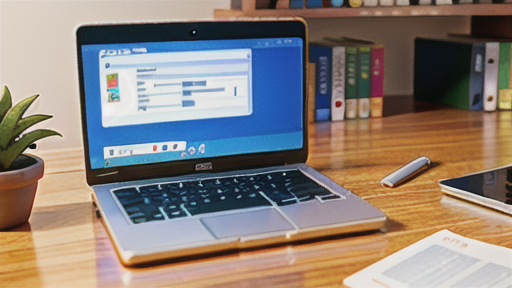
-印刷プレビューのメリット-
印刷プレビュー機能を使用することにより、印刷前に文書の仕上がりを確認できます。これにより、次のようなメリットが得られます。
* -仕上がり確認- 印刷プレビューでは、文書が実際に印刷される状態と同じ縮尺で表示されます。これにより、レイアウト、フォントサイズ、余白などが正確に表示されるため、印刷前に仕上がりの確認が可能です。
* -エラーの検出- 印刷プレビューでは、印刷後に気づくようなエラーを事前に発見できます。例えば、余白が狭い、テキストが重なっている、ページブレイクが適切でない、などのエラーを修正できます。
* -用紙の節約- 印刷前に仕上がりを確認することで、不要な印刷を回避できます。レイアウトや設定の修正が必要な場合は、印刷プレビューで確認して調整を行うことで、用紙の無駄を省けます。
* -時間の節約- 印刷前に問題を検出できれば、修正後に再度印刷する必要がなく、時間を節約できます。
Wordでの印刷プレビューの使い方

-Wordでの印刷プレビューの使い方-
Wordの印刷プレビュー機能を使うと、印刷する前に文書の最終的なレイアウトを確認できます。これにより、文書にエラーや不完全な部分がないかを確認し、必要に応じて調整することができます。
印刷プレビューを表示するには、[ファイル]タブをクリックし、[印刷]を選択し、[印刷プレビュー]ボタンをクリックします。または、キーボードショートカット「Ctrl + P」を使用することもできます。
印刷プレビューでは、文書全体がどのように印刷されるかを確認できます。文書の各ページの上に、ページ番号、余白、ヘッダーとフッターが表示されます。また、ページ内でのテキストや画像の位置も確認できます。
印刷プレビューで文書を確認したら、左側のナビゲーションペインを使用して、特定のページに移動したり、ページの拡大縮小を行ったりできます。また、右側の[プレビュー]タブをクリックして、印刷に関するオプションを変更することもできます。
Excelでの印刷プレビューの使い方

Excelでの印刷プレビューの使い方は、ミスを避けて希望どおりの印刷結果を得るために重要な機能です。印刷プレビューでは、実際に印刷される前のドキュメントのレイアウトと形式を確認できます。
印刷プレビューを開くには、ファイルタブの「印刷」セクションにある「印刷プレビュー」ボタンをクリックするか、「Ctrl」+「P」を押します。プレビューが表示されると、ドキュメントのすべてのページがサムネイルで表示されます。特定のページを確認するには、ページ番号をクリックするか、矢印キーを使用してページ間を移動します。
プレビューでズームインまたはズームアウトするには、「表示」タブの「ズーム」セクションを使用します。プレビューの左上隅にある「ページ設定」ボタンをクリックすると、用紙の向き、余白、その他のプリントオプションを変更できます。
プレビューを確認したら、問題がなければ「印刷」ボタンをクリックして印刷を実行します。印刷結果がプレビューで確認したものと一致することを確認してください。
印刷プレビューでの活用例

-印刷プレビューでの活用例-
印刷プレビュー機能は、実際の印刷結果を画面上で確認できるため、さまざまな場面で役立ちます。誤字脱字やレイアウトの確認はもちろん、印刷範囲の調整も簡単に行えます。
たとえば、余白やヘッダー・フッターの調整が可能です。余白を広げれば、ファイルやパンチ穴などの余分なスペースを確保できます。また、ヘッダーにページ番号を追加すれば、印刷後の書類の管理を効率化できます。
さらに、印刷プレビューでは印刷プレビューも可能です。これにより、印刷する前に印刷結果を実際の用紙サイズで確認でき、用紙の無駄を削減できます。両面印刷やポスター印刷などの特殊な印刷オプションも、印刷プレビューで確認してから実行できます。

